
Comment désactiver les icônes majuscules et minuscules dans Win11 ? Lorsque notre ordinateur bascule entre les majuscules et les minuscules, une icône d'invite apparaîtra sur l'écran de l'ordinateur de certains utilisateurs. Certains utilisateurs souhaitent désactiver l'icône, alors comment doivent-ils procéder ? En fait, la méthode est très simple. L'éditeur ci-dessous vous montrera comment désactiver les icônes majuscules et minuscules dans Win11. J'espère que le didacticiel suivant vous sera utile.

La solution est très simple, c'est-à-dire ouvrir le Gestionnaire des tâches et mettre fin au processus de clavier spécial de contrôle de cet utilitaire.
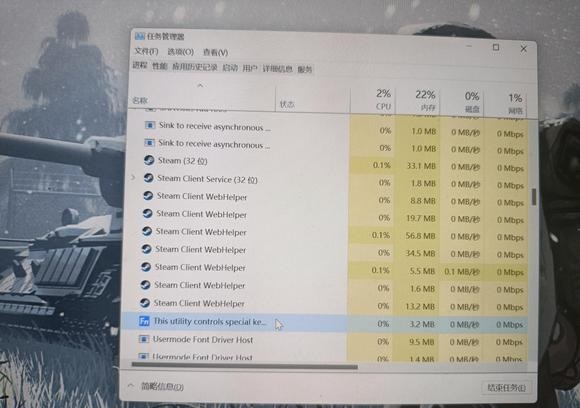
En bref, fermez simplement le processus XXXXX Utility dans le processus. S'il s'agit d'un ordinateur Lenovo, fermez simplement le processus LenovoUtility. D'autres ordinateurs peuvent également utiliser le processus XXXXX OSD Utility ou le processus XXXXX OSD. Veuillez vous assurer que ce processus est utilisé pour contrôler les raccourcis clavier avant de fermer, sinon des erreurs inconnues pourraient se produire.
De manière générale, si vous regardez ses propriétés, vous pouvez voir cette description : Cet utilitaire contrôle les fonctions spéciales du clavier telles que les raccourcis clavier et les touches de fonction, sur votre ordinateur portable Lenovo. Cela signifie que cet utilitaire contrôle les fonctions spéciales du clavier telles que les raccourcis clavier et les touches de fonction. sur votre ordinateur portable Lenovo, tels que les raccourcis clavier et les touches de fonction.
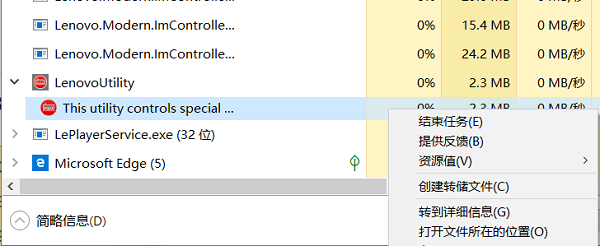
Après avoir terminé le processus, changez à nouveau le boîtier et cette icône n'apparaîtra plus. Si l'utilisateur désactive son démarrage automatique, l'icône n'apparaîtra plus lors du prochain changement de cas sur l'ordinateur.
Ce qui précède est le contenu détaillé de. pour plus d'informations, suivez d'autres articles connexes sur le site Web de PHP en chinois!
 Comment intercepter des chaînes dans le shell
Comment intercepter des chaînes dans le shell
 Comment obtenir le code d'état http en PHP
Comment obtenir le code d'état http en PHP
 instruction de commutation
instruction de commutation
 Sur quelle plateforme puis-je acheter des pièces Ripple ?
Sur quelle plateforme puis-je acheter des pièces Ripple ?
 programmation multithread Java
programmation multithread Java
 Python concernant l'utilisation du module
Python concernant l'utilisation du module
 Comment définir la transparence de la couleur de la police HTML
Comment définir la transparence de la couleur de la police HTML
 Comment résoudre le problème selon lequel Apple ne peut pas télécharger plus de 200 fichiers
Comment résoudre le problème selon lequel Apple ne peut pas télécharger plus de 200 fichiers